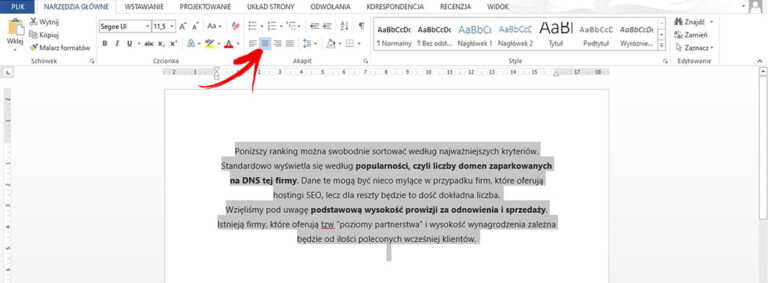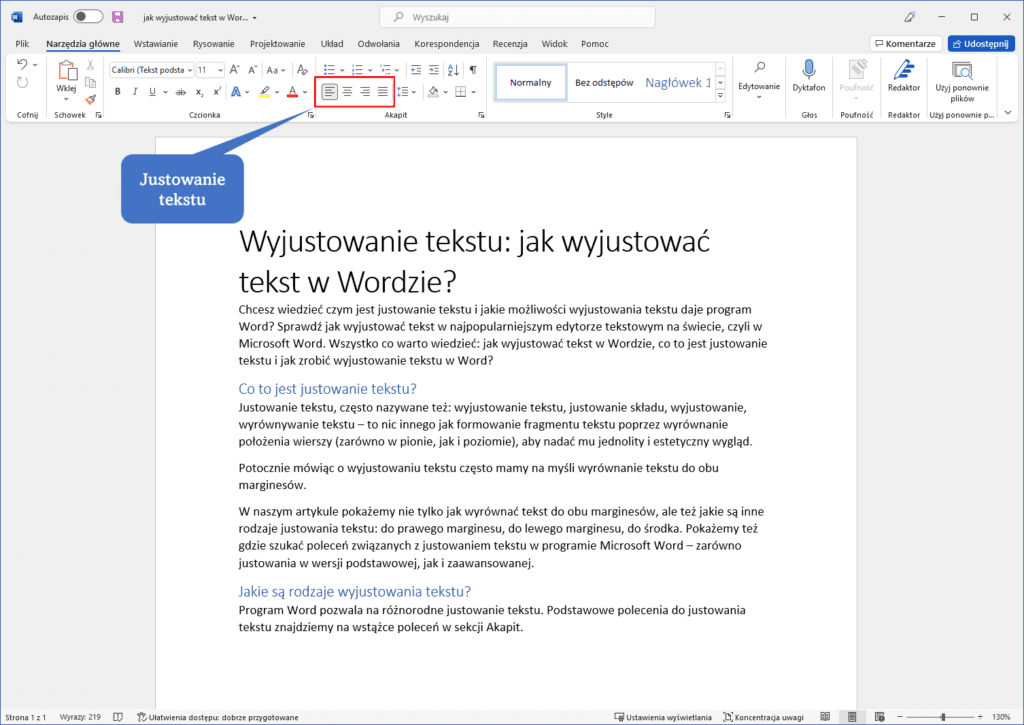Hej! Zastanawiasz się, jak wyrównać tekst w Wordzie 2007? To proste! W tym artykule pokażę Ci, jak to zrobić krok po kroku. Bez obaw, nie musisz być ekspertem od komputerów. Wyjaśnię wszystko bardzo prosto.
Co to jest wyrównywanie tekstu?
Wyobraź sobie, że masz klocki. Układasz je w rzędzie. Możesz je ułożyć równo z lewej strony, z prawej strony, na środku, albo tak, żeby z obu stron wyglądały równo. Wyrównywanie tekstu to coś podobnego, tylko zamiast klocków masz słowa.
Wyrównywanie tekstu, nazywane też justowaniem, to sposób ułożenia tekstu względem marginesów strony. Word 2007 oferuje kilka opcji wyrównywania. Dzięki temu tekst wygląda estetycznie i profesjonalnie. Pokażę Ci teraz, jakie opcje masz do wyboru.
Rodzaje wyrównywania tekstu
W Wordzie 2007 masz cztery podstawowe sposoby wyrównywania tekstu: do lewej, do prawej, do środka i justowanie (do obu stron).
1. Wyrównywanie do lewej: To najczęściej używane wyrównanie. Tekst jest równy z lewej strony, a z prawej strony pozostawia nierówną "poszarpaną" krawędź. Pomyśl o tym, jak o książce – większość tekstu w książkach jest wyrównana do lewej.
2. Wyrównywanie do prawej: Tekst jest równy z prawej strony, a z lewej strony jest nierówny. Używa się go rzadziej, np. do napisania daty w prawym górnym rogu listu. Wyobraź sobie menu w niektórych restauracjach. Ceny potraw są często wyrównane do prawej, aby były łatwo widoczne.
3. Wyrównywanie do środka: Tekst jest wyśrodkowany pomiędzy marginesami. Ani lewa, ani prawa strona nie są równe. Używa się go często do nagłówków, tytułów lub wierszy. Spójrz na zaproszenia. Często tytuł zaproszenia jest wyśrodkowany.
4. Justowanie (Wyrównywanie do obu stron): Tekst jest równy zarówno z lewej, jak i z prawej strony. Word automatycznie dostosowuje odstępy między słowami, aby linia tekstu kończyła się równo z marginesem. To najbardziej profesjonalny wygląd, często używany w gazetach i książkach. Pomyśl o gazecie, którą czytasz. Większość tekstu jest justowana.
Jak wyrównać tekst w Wordzie 2007?
Teraz pokażę Ci, jak to zrobić krok po kroku. To naprawdę proste!
Krok 1: Zaznacz tekst. Najpierw musisz zaznaczyć tekst, który chcesz wyrównać. Kliknij myszką na początku tekstu i przeciągnij kursor aż do końca tekstu, który chcesz zaznaczyć. Możesz też użyć skrótu klawiszowego Ctrl + A, aby zaznaczyć cały tekst w dokumencie. Zaznaczony tekst będzie podświetlony.
Krok 2: Znajdź opcje wyrównywania. Na górze okna Worda znajdziesz pasek narzędzi. Poszukaj grupy Akapit. W tej grupie znajdziesz cztery ikony z poziomymi liniami. Te ikony odpowiadają różnym rodzajom wyrównywania tekstu.
Krok 3: Wybierz odpowiednią opcję. Kliknij na odpowiednią ikonę, aby wyrównać tekst.
- Kliknij ikonę z liniami wyrównanymi do lewej, aby wyrównać tekst do lewej.
- Kliknij ikonę z liniami wyrównanymi do prawej, aby wyrównać tekst do prawej.
- Kliknij ikonę z liniami wyśrodkowanymi, aby wyrównać tekst do środka.
- Kliknij ikonę z liniami wyrównanymi do obu stron (justowanie), aby wyrównać tekst do obu stron.
To wszystko! Tekst w Twoim dokumencie został właśnie wyrównany zgodnie z Twoim wyborem.
Skróty klawiszowe
Jeśli chcesz pracować szybciej, możesz użyć skrótów klawiszowych. Word 2007 oferuje skróty klawiszowe dla każdego rodzaju wyrównywania.
- Wyrównywanie do lewej: Ctrl + L
- Wyrównywanie do prawej: Ctrl + R
- Wyrównywanie do środka: Ctrl + E
- Justowanie (Wyrównywanie do obu stron): Ctrl + J
Po prostu zaznacz tekst i wciśnij odpowiedni skrót klawiszowy. To bardzo wygodne i przyspiesza pracę.
Kiedy używać jakiego wyrównywania?
Wybór odpowiedniego wyrównywania zależy od tego, co piszesz i jaki efekt chcesz osiągnąć. Oto kilka wskazówek:
- Prace szkolne, raporty, eseje: Najczęściej używa się justowania (do obu stron) lub wyrównywania do lewej. Justowanie nadaje tekstowi profesjonalny wygląd, a wyrównywanie do lewej jest bardziej czytelne, jeśli masz dużo tekstu.
- Listy: Tekst listu zazwyczaj wyrównuje się do lewej, a datę do prawej.
- Nagłówki i tytuły: Często wyśrodkowuje się nagłówki i tytuły, aby zwrócić na nie uwagę.
- Wiersze: W wierszach wyrównywanie zależy od autora i efektu, jaki chce osiągnąć. Czasami wiersze są wyśrodkowane, a czasami wyrównane do lewej lub prawej.
Pamiętaj, że to tylko wskazówki. Eksperymentuj i wybierz wyrównywanie, które najbardziej Ci się podoba i które najlepiej pasuje do Twojego tekstu.
Dodatkowe wskazówki
Sprawdzaj wygląd tekstu. Po wyrównaniu tekstu zawsze sprawdź, jak wygląda cały dokument. Upewnij się, że wszystko jest czytelne i estetyczne. Zwróć uwagę na odstępy między słowami, zwłaszcza przy justowaniu. Czasami Word może rozciągnąć odstępy za bardzo.
Używaj spójnego wyrównywania. Staraj się używać spójnego wyrównywania w całym dokumencie. Unikaj mieszania różnych rodzajów wyrównywania bez wyraźnego powodu. To sprawi, że Twój dokument będzie wyglądał bardziej profesjonalnie.
Eksperymentuj z ustawieniami akapitu. W Wordzie 2007 możesz dostosować jeszcze więcej ustawień akapitu, takich jak wcięcia, interlinię i odstępy między akapitami. Te ustawienia mogą wpłynąć na wygląd i czytelność tekstu.
Mam nadzieję, że ten artykuł pomógł Ci zrozumieć, jak wyrównywać tekst w Wordzie 2007. Teraz możesz bez problemu tworzyć piękne i profesjonalnie wyglądające dokumenty! Powodzenia!